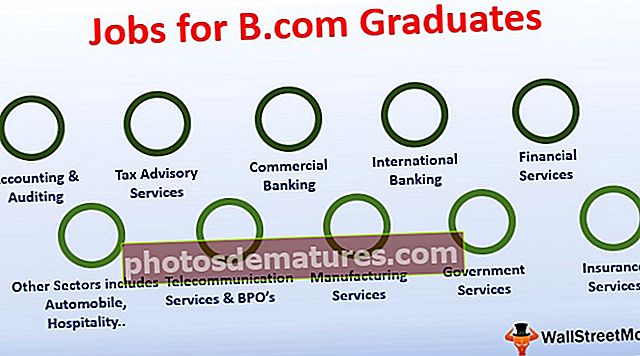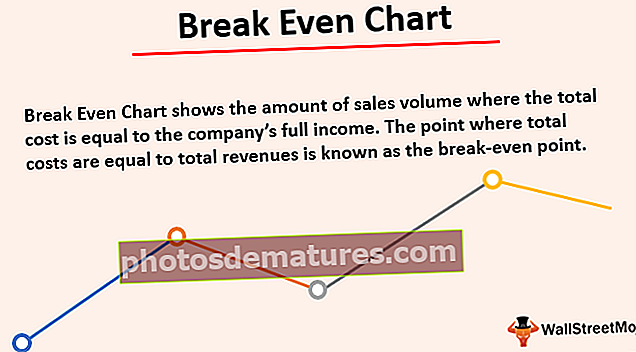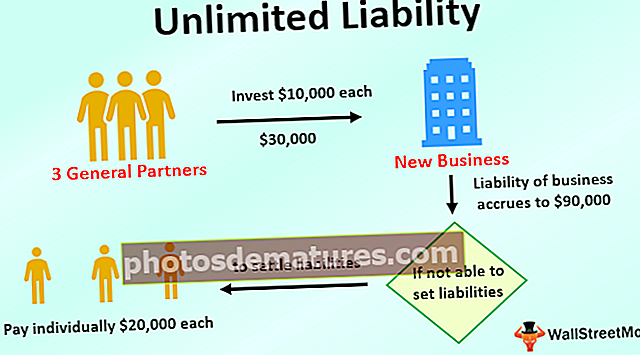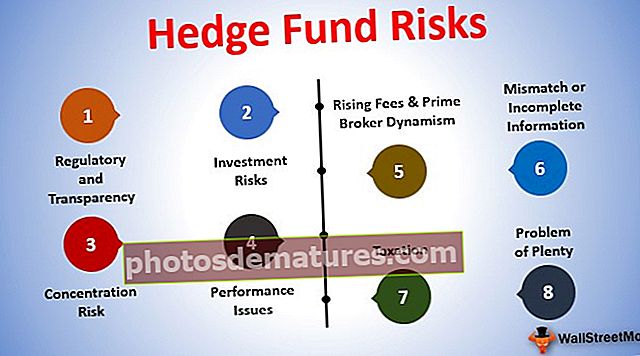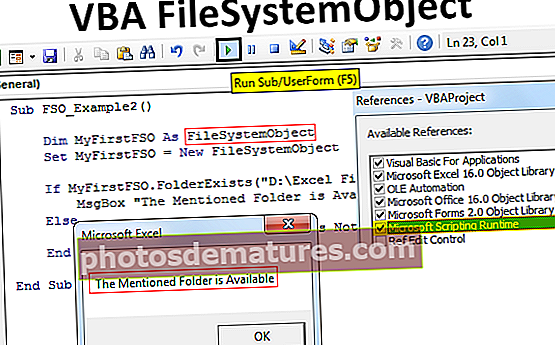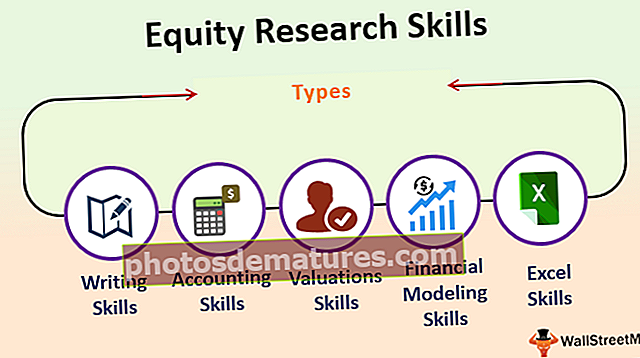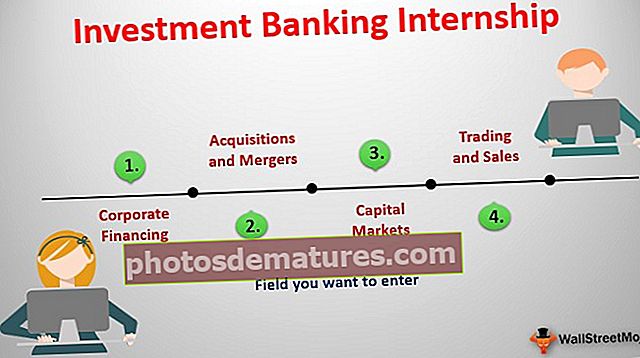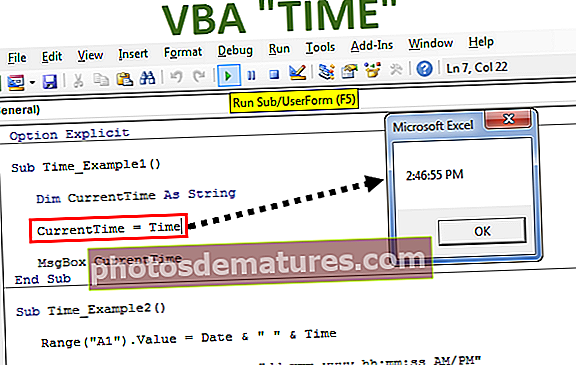এক্সেলে ইন্টারেক্টিভ চার্ট | ইন্টারেক্টিভ এক্সেল গ্রাফ তৈরি করা হচ্ছে
এক্সেল ইন্টারেক্টিভ চার্ট তৈরি করা
চার্টের ভিজ্যুয়াল গল্পটি বলতে আরও ভাল হয় এবং সকলেই এটি জানেন তবে গল্পটি আরও ভাল করে বলার জন্য ইন্টারেক্টিভিটি প্রয়োজন। ইন্টারঅ্যাক্টিভিটি কিছুই নয় যখন ব্যবহারকারীর এক্সেল চার্টে নির্দিষ্ট মানগুলি দেখতে পারা উচিত। তারা বোতামটি ক্লিক করলে ফলাফলটি দেখতে সক্ষম হওয়া উচিত। উদাহরণস্বরূপ, যদি চার্টটি "বিক্রয় ও মূল্য" মানগুলি দেখায় এবং ব্যবহারকারী যদি "লাভ" চার্টটি দেখতে চান তবে তারা যদি "লাভ" বিকল্পে ক্লিক করেন তাদের সেই তালিকাটি চার্টটি দেখতে হবে।
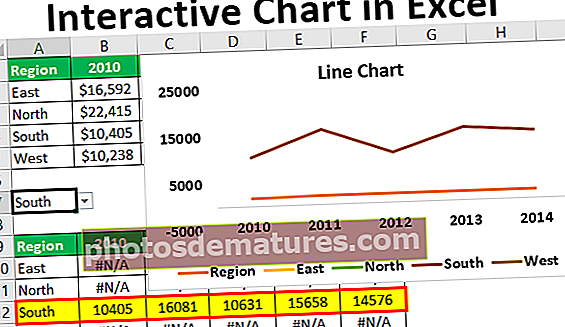
এক্সেলে ইন্টারেক্টিভ চার্ট তৈরির উদাহরণ
আপনি এই ইন্টারেক্টিভ চার্ট এক্সেল টেম্পলেটটি এখানে ডাউনলোড করতে পারেন - ইন্টারেক্টিভ চার্ট এক্সেল টেম্পলেটউদাহরণ # 1
উদাহরণস্বরূপ, নীচে প্রদর্শিত হিসাবে আমাদের মাসিক বিক্রয় মান রয়েছে।

এক্সেলে কলামের চার্টে সমস্ত মাসের মান দেখার পরিবর্তে আমরা একক মাসের মান দেখতে চাই এবং যদি আমরা ফরোয়ার্ড বাটনে ক্লিক করি তবে আমাদের পরবর্তী মাসের মানগুলি চার্টে দেখতে পাওয়া উচিত। একটি ইন্টারেক্টিভ চার্ট তৈরি করতে নীচের পদক্ষেপগুলি অনুসরণ করুন।
ধাপ 1: উপরের ডাটা টেবিলটি অনুলিপি করুন এবং নীচের চিত্রের মতো পেস্ট করুন।

ধাপ ২: এর নীচে অনুরূপ টেম্পলেট তৈরি করুন তবে মান ছাড়াই।

ধাপ 3: এক্সেল ডেভেলপার ট্যাবের অধীনে "Inোকান" ক্লিক করুন এবং "স্ক্রল বার”.

পদক্ষেপ 4: নিচের মত ওয়ার্কশিটে এই বোতামটি আঁকুন।

পদক্ষেপ 5: এক্সেলের স্ক্রোল বারে ডান ক্লিক করুন এবং "ফর্ম্যাট নিয়ন্ত্রণ”.

পদক্ষেপ:: এখন “ফর্ম্যাট নিয়ন্ত্রণ”উইন্ডো উঠে আসে। এই উইন্ডোতে "নিয়ন্ত্রণ”ট্যাব।

পদক্ষেপ 7: বর্তমান মান শূন্য, নূন্যতম মান শূন্য এবং সর্বোচ্চ মান 12 করুন কারণ আমাদের এখানে বিক্রয় মূল্য মাত্র 12 মাস রয়েছে।
এরপরে 1 হিসাবে ইনক্রিমেন্টাল পরিবর্তন করুন, কারণ আমরা যখনই ফরওয়ার্ড বাটনে ক্লিক করি তখন এটি 1 দ্বারা পরিবর্তন হওয়া উচিত, "পৃষ্ঠা পরিবর্তন" শূন্য হিসাবে তৈরি করা উচিত এবং একটি লিঙ্ককে A6 হিসাবে দেওয়া উচিত। উইন্ডোটি বন্ধ করতে "Ok" এ ক্লিক করুন।

পদক্ষেপ 8: এখন স্ক্রোল বারের ফরওয়ার্ড বাটনে ক্লিক করুন এবং এ 9 সেলটিতে মানটি দেখুন।

আমি ক্লিক করেছি “ফরোয়ার্ড বাটনস্ক্রোল বারের তিনবার এবং সেল এ 9 এ আমাদের মান 3 হয়।
পদক্ষেপ 9: একইভাবে, আপনি পিছনের বোতামে ক্লিক করলে এটি প্রতিবার 1 দ্বারা হ্রাস পাবে।

পদক্ষেপ 10: এখন বি 5 কোষে নীচের মতো দেখানো হয়েছে শর্ত প্রয়োগ করুন।

আমাকে আপনার জন্য সূত্রটি ব্যাখ্যা করুন।
ফর্মুলা বলে “যদি A6 মান (যা স্ক্রোল বারের মুহুর্তে বৃদ্ধি বা হ্রাস পায়) 1 এর চেয়ে কম বা সমান হয় তবে আমাদের বি 2 সেল (জান বিক্রয় বিক্রয়) থেকে মান প্রয়োজন অথবা অন্যথায় আমাদের" # এন / এ "ত্রুটির মান প্রয়োজন।
একইভাবে, নীচে প্রদর্শিত হিসাবে "ফেব্রুয়ারি" মাসের সূত্রটি পরিবর্তন করুন।

যেহেতু "ফেব্রুয়ারী" দ্বিতীয় মাস হ'ল আমাদের তখনই "ফেব্রুয়ারী" মাসের সেল (সি 2 সেল) থেকে মান প্রয়োজন যখন কেবল স্ক্রোল বার কক্ষের মান> = 2 হয়, এখন পর্যন্ত স্ক্রোল বার কোষের মান 1 হয়, সুতরাং সূত্রটি "# N / A" ত্রুটির মানটি ফিরিয়ে দিয়েছে।
পদক্ষেপ 11:প্রতিটি মাসের জন্য এই পরিবর্তনগুলি পছন্দ করুন।

স্ক্রোল বার মান 12 হয় কারণ আমাদের সমস্ত মাসের বিক্রয় মূল্য রয়েছে।
পদক্ষেপ 12: এখন নতুন তৈরি করা এই টেবিলের জন্য “ক্লাস্টার কলামএক্সেল চার্ট।

এটি এর মতো একটি চার্ট তৈরি করবে।

ফন্ট এবং কলাম বারের জন্য কিছু ফন্ট পরিবর্তন এবং রঙ বিন্যাস করুন।

প্রকৃত সারণির সারিগুলি গোপন করুন (প্রথম দুটি সারি)।
পদক্ষেপ 13:এখন স্ক্রোল বারের পিছনের বোতামে ক্লিক করুন এবং যাদুটি দেখুন।

স্ক্রোল বারের সাথে সংযুক্ত কক্ষের মান 5 হওয়ায় আমাদের চার্টটি কেবল পাঁচ মাসের মান দেখায় এবং অন্য মাসের মানগুলি খালি থাকে।
উদাহরণ # 2
এখন আমরা আরও একটি ইন্টারেক্টিভ চার্ট দেখতে পাব। নীচে অঞ্চলভিত্তিক বিক্রয় ডেটা দেওয়া আছে।

"অঞ্চলগুলি" এর এক্সেলে এক ড্রপ-ডাউন তালিকা তৈরি করুন।

এর নীচে উপরের টেবিল থেকে টেবিলের একটি প্রতিরূপ তৈরি করে তবে নম্বর মুছে ফেলা হয়।

নীচের মত সূত্র প্রয়োগ করুন।

প্রতিটি অঞ্চলের জন্য এই পরিবর্তনগুলি পছন্দ করুন।

ফর্মুলা বলে যদি ড্রপ-ডাউন কক্ষের মানটি এই টেবিলের সংশ্লিষ্ট অঞ্চলের সমান হয় তবে আমাদের উপরের সারণী থেকে সেই অঞ্চলের মানগুলি দরকার।
এই চার্টের জন্য একটি লাইন চার্ট তৈরি করুন এবং এটি আপনার প্রয়োজন মতো ফর্ম্যাট করুন।

আমরা নিম্নলিখিত লাইন চার্ট পেতে।

এখন এই চার্টটি ড্রপ-ডাউন তালিকা থেকে তৈরি নির্বাচন অনুযায়ী এই অঞ্চলের মানগুলি দেখায়।

আমি নির্বাচন করেছিপশ্চিম"ড্রপ-ডাউন তালিকা থেকে অঞ্চল এবং চার্টটি বছরের পর বছর কেবলমাত্র সেই অঞ্চলের মানগুলি দেখায়।
এখানে মনে রাখার মতো জিনিস
- এক্সেল ইন্টারেক্টিভ চার্টগুলির জন্য উন্নত এক্সেল দক্ষতা প্রয়োজন।
- ইন্টারেক্টিভ চার্টগুলি ডেটা পুনর্গঠনের দাবি করে।
- চার্টটিকে ইন্টারঅ্যাকটিভ করতে ফর্ম নিয়ন্ত্রণগুলি ব্যবহার করুন।
- এক্সেলে একটি সহজ ইন্টারেক্টিভ গ্রাফ তৈরি করতে পিভট চার্ট এবং স্লিকারগুলি ব্যবহার করুন।